Biztonsági mentés készítése és a Mac gép visszaállítása
Ha azt szeretné, hogy fájljai biztonságban legyenek, rendszeresen készítsen biztonsági másolatot a Mac Pro gépről. Biztonsági mentést úgy végezhet a legegyszerűbben, ha a Mac gépre előre telepített Time Machine alkalmazást használja. Így biztonsági mentést készíthet az alkalmazásairól, a fiókjairól, a beállításairól, a zenéiről, a fotóiról, a filmjeiről és a dokumentumairól (a macOS operációs rendszerről nem készít biztonsági mentést). A Time Machine segítségével biztonsági mentést készíthet a Mac Pro gépéhez csatlakoztatott külső tárolóeszközre, vagy egy támogatott hálózati meghajtóra. A Time Machine-funkció által támogatott eszközök listáját, lásd A Time Machine-hez használható biztonságimentés-meghajtók listája című Apple támogatási cikkben.
Tipp: A Mac Pro géppel azonos hálózaton található megosztott Mac gépet is használhatja a biztonsági mentések célhelyének. A másik Mac gépen nyissa meg a Rendszerbeállítások Megosztás paneljét, és kapcsolja be a Fájlmegosztás funkciót. Egy megosztott mappa hozzáadáshoz, a Control billentyűt lenyomva tartva kattintson a mappára, válassza a Haladó beállítások lehetőséget, majd kattintson a „Megosztás a Time Machine biztonsági mentések célhelyeként” elemre.
A Time Machine beállítása. Győződjön meg arról, hogy a Mac Pro ugyanahhoz a Wi-Fi-hálózathoz csatlakozik, mint a külső tárolóeszköz, vagy csatlakoztassa a tárolóeszközt a Mac Pro géphez. Nyissa meg a Rendszerbeállítások menüt, kattintson a Time Machine elemre, majd jelölje be az Automatikus biztonsági mentés funkciót. Jelölje ki azt a meghajtót, amelyet a biztonsági mentéshez szeretne használni, és a mentés már be is van állítva.
Fontos: Végezzen rendszeres időközönként biztonsági mentéseket egy külső tárhelyre, hogy vissza tudja állítani az adatait, ha erre szüksége lenne. A Mac Pro fejlett titkosítási funkciói megnehezítik a sérült merevlemezeken lévő információk visszaállítását. Tekintse meg a következő Apple támogatási cikket: Biztonsági mentés készítése Macről a Time Machine segítségével.
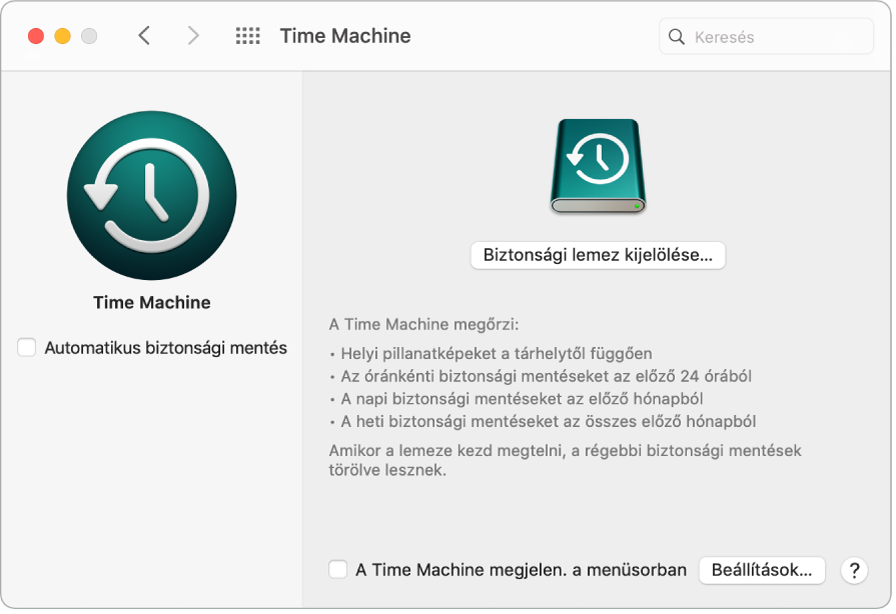
Biztonsági mentés az iCloud használatával. Az iCloud Drive fájljai és az iCloud Fotók fotói automatikusan az iCloudban vannak tárolva, ezért nem kell belefoglalnia őket a biztonsági mentésbe. Azonban, ha mégis szeretne biztonsági mentést készíteni róluk, tegye a következőket:
iCloud Drive: Nyissa meg a Rendszerbeállítások menüt, kattintson az Apple ID, majd az iCloud elemre, majd törölje a Mac tárhelyének optimalizálása elem jelölését. Az iCloud Drive tartalma ezen a Mac gépen lesz tárolva, és bekerül a biztonsági mentésbe.
iCloud-fotók: Nyissa meg a Fotókat, majd válassza a Fotók > Beállítások lehetőséget. Az iCloud panelén válassza a „Eredetik letöltése erre a Mac gépre” lehetőséget. A fotókönyvtárból az összes teljes felbontású fotó a Mac gépen lesz tárolva, és bekerül a biztonsági mentésbe.
Fájlok visszaállítása. A Time Machine segítségével egyszerre visszaállíthatja az összes fájlját. Kattintson a Time Machine ikonra a menüsoron, majd válassza a Belépés a Time Machine-ba elemet. (Ha a Time Machine ikon nem található a menüsoron, válassza az Apple menü > Rendszerbeállítások elemet, kattintson a Time Machine lehetőségre, majd jelölje be „A Time Machine megjelenítése a menüsorban” jelölőnégyzetet.) Jelöljön ki egy vagy több visszaállítani kívánt elemet (egyedülálló mappák vagy a teljes lemez), majd kattintson a Visszaállítás elemre.
Ha a Time Machine alkalmazással készít biztonsági másolatot a Mac számítógépről, helyreállíthatja a fájlokat, ha az operációs rendszer vagy az indítólemez sérült. Ennek érdekében, mielőtt visszaállíthatná fájljait a Time Machine biztonsági mentés használatával, először újra kell telepítenie a macOS-t a Mac gépre. További információkért olvasson tovább.
A macOS újratelepítése. Az operációs rendszer fájljai a személyes fájljaitól különállóan kerülnek eltárolásra egy lezárt rendszerlemezen. Azonban, egyes műveletek, például a törlés vagy a lemez véletlenszerű károsítása igénylik a Mac Pro visszaállítását. Újratelepítheti a macOS rendszert, majd a Time Machine segítségével visszaállíthatja a személyes fájljait a biztonsági mentéséből. A macOS Big Sur rendszer alatt számos lehetősége van visszaállítani a Mac gépét. Előfordulhat, hogy a számítógéppel szállított macOS verziójánál, vagy a lemez sérülését megelőzően használt rendszernél újabb rendszert kell feltelepítenie. Ha többet szeretne megtudni ezekről a beállításokról, tekintse meg a Az összes fájl visszaállítása Time Machine biztonsági mentésből című fejezetet a macOS felhasználói útmutatójában és az alábbi Apple támogatási cikket: A macOS újratelepítése.
Fontos: A haladó felhasználók akár rendszerindító telepítőt is létrehozhatnak a macOS jövőbeni újratelepítéséhez. Ez akkor lehet hasznos, ha a macOS egy adott verzióját kívánja használni. Lásd a következő Apple támogatási cikket: Rendszerindító telepítő létrehozása a macOS rendszerhez.
További információk. Tekintse meg a Biztonsági mentés készítése a Time Machine használatával és A Time Machine hibaelhárítása a Mac gépen című fejezetet a macOS felhasználói útmutatójában. Tekintse meg a következő Apple támogatási cikkeket: Teendők a Mac gép eladása, elajándékozása, illetve beszámíttatása előtt.